Часть 1. Что такое TrueNAS/FreeNAS?
TrueNAS - это устройство хранения данных, которое обеспечивает производительность и доступность масштаба предприятия, объединяя NAS и SAN в одном устройстве. Кроме того, оно включает в себя набор служб и протоколов, обеспечивающих целостность всех данных.
TrueNAS CORE, ранее FreeNAS, поддерживает новейшее оборудование, включая процессоры AMD с большим количеством ядер и накопители NVMe SSD, чтобы пользователи могли безопасно хранить, совместно использовать и управлять данными на подключенных SSD, HDD, и серверах.
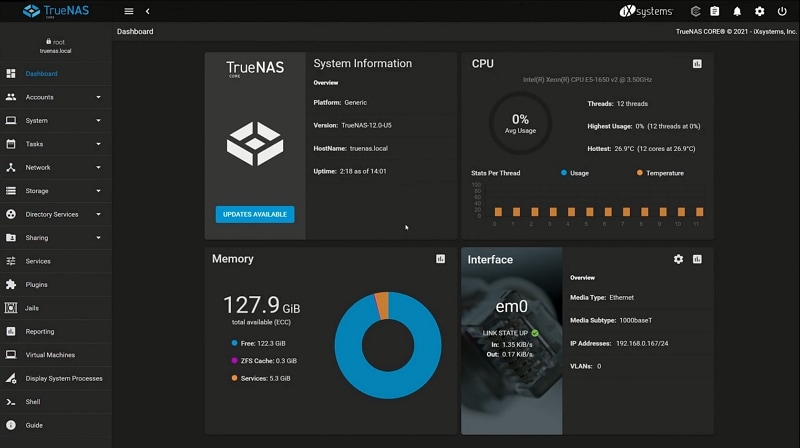
Кроме того, с помощью TrueNAS Core вы можете создать свою систему хранения профессионального уровня, которую можно использовать для различных приложений с интенсивным использованием данных, не тратя ни копейки на программное обеспечение.
С другой стороны, FreeNAS - это бесплатное программное обеспечение с открытым исходным кодом, которое позволяет людям совместно использовать хранилище в сети. Она поддерживает большинство аппаратных средств x86-64, что делает ее доступной практически в любой точке мира.
Особенности TrueNAS/FreeNAS
TrueNAS CORE (версия 12.0) добавляет к FreeNAS текущие возможности, улучшения и исправления.
Основные возможности включают следующее:
Объединение
Начиная с версии 12, теперь можно создать новый объединенный массив, представляющий собой смесь SSD и вращающихся дисков, что было невозможно в предыдущих версиях. В результате вращающиеся диски можно использовать для блоков данных, а флэш-устройства - для метаданных и небольших файлов. Флэш-устройства NVMe, SAS и SATA так же поддерживаются для объединения массивов.
В сочетании с более быстрыми носителями Fusion Pools могут значительно ускорить операции с файлами. Если вы используете объединения Fusion Pools с более быстрыми носителями, вы сможете повысить скорость запросов метаданных, сохранив при этом экономию, возникающую при использовании вращающихся носителей в одном резерве.
Встроенное шифрование
Все, включая SMB, домашних пользователей и предприятия, беспокоятся о безопасности. Второй особенностью является возможность шифрования наборов данных. Это происходит не на уровне диска, а через ZFS на уровне набора данных.
Встроенная система шифрования облегчает проблемы безопасности, а репликация является одной из возможностей хранения данных, которая от этого только выиграет. Новая функция также позволяет безопасно осуществлять репликацию наборов данных, zvols и наборов данных, обеспечивая больше резервного копирования и контроля над резервными копиями.
Встроенная поддержка VPN
Те, у кого нет собственной инфраструктуры VPN, могут воспользоваться встроенной поддержкой OpenVPN. OpenVPN доступен в клиентском и серверном вариантах. Простая настройка сети с открытой VPN позволяет получить доступ к файлам, медиа и услугам, даже если вы находитесь в удаленном месте или вне дома.
API-ключи
Начиная с версии 11.3 все функциональные возможности, предлагаемые через пользовательский интерфейс, управляются API. С ключами API вам больше не нужно делиться паролем "root". Теперь можно создать ключ, который можно использовать всегда.
Система появится, когда вы будете использовать ее в первый раз. Для дополнительной безопасности ключи можно создавать и отзывать непосредственно через графический интерфейс пользователя. В результате TrueNAS можно легче автоматизировать.
Дополнительные возможности
IXsystems перечисляет некоторые новые функции, такие как TrueCommand, которая отслеживает моментальные снимки, повторы и перемещения между системами. Другой функцией является асинхронное ZFS Trim, которое освобождает пространство, особенно на SSD; или SSD Wear Monitoring, который отслеживает износ любого SSD и генерирует предупреждения; и многое другое.
Часть 2. Восстановление данных FreeNAS / TrueNAS - 2 метода
Выполнить восстановление данных FreeNAS/TrueNAS очень просто; достаточно следовать простым методам, описанным ниже.
Метод 1: Выполните восстановление данных TrueNAS / FreeNAS с помощью Recoverit NAS Recovery
Recoverit NAS Recovery - это эффективное программное обеспечение для восстановления данных для FreeNAS/TrueNAS, позволяющее восстановить удаленные файлы с любого хранилища на уровне диска, включая ZFS RAID. Она разработана на основе передовых алгоритмов, которые могут справиться практически со всеми случаями случайного удаления файлов. Более того, он предоставляет интеллектуальные возможности фильтрации, которые помогают быстро и точно выбрать конкретные файлы, которые необходимо восстановить.

Wondershare Recoverit - ваше надежное программное обеспечение для восстановления ресурсов NAS
5 481 435 человек уже скачали
Поддержка всех основных производителей NAS, таких как Synology, QNAP, ASUSTOR, LaCie, Seagate, Western Digital, Buffalo и др.
Восстановление данных при более чем 500 сценариях потери данных, включая случайное удаление, форматирование, сбой ОС, отказ RAID-массива, сбой питания, атаку вредоносного ПО и т.д.
Восстановление данных NAS в режиме реального времени без прерывания работы сервера NAS. Вам не нужно доставать жесткий диск NAS для диагностики и восстановления.
Для восстановления данных FreeNAS загрузите и запустите Wondershare Recoverit на своем компьютере и выполните 3 простых шага.
Шаг 1. Выберите "Восстановление NAS"
Запустите Wondershare Recoverit. Нажмите кнопку "Восстановление NAS" в разделе "NAS и Linux". Recoverit выполнит поиск устройств хранения NAS, на которых были потеряны данные.

Шаг 2: Подключитесь к устройству NAS
После поиска Recoverit отобразит на экране устройства, обнаруженные в разделе NAS-серверы. Затем выберите устройство FreeNAS, на котором были потеряны данные.

Предоставьте Recoverit необходимую информацию. После нажатия кнопки "Подключить" Recoverit установит удаленное соединение с FreeNAS.

Шаг 3: Восстановление и сохранение
Как только соединение будет установлено, программа просканирует выбранное устройство FreeNAS на наличие удаленных или потерянных данных.

Во время сканирования можно фильтровать и предварительно просматривать любые отсканированные файлы. Получив нужные файлы, выберите их и нажмите кнопку "Восстановить", чтобы начать восстановление данных FreeNAS.

Видеоурок по теме "Как восстановить файлы с NAS-сервера"
Для Windows XP/Vista/7/8/10/11
Для macOS X 10.10 - macOS 13
Метод 2: Восстановление удаленных файлов FreeNAS/TrueNAS с помощью снэпшотов
Восстановление данных FreeNAS/TrueNAS также возможно с помощью снэпшотов.
Что такое снапшот в FreeNAS/TrueNAS?
Функция FreeNAS/TrueNAS предоставляет копию файловой системы только для чтения. Этот снапшот не занимает дополнительного места, а просто записывает различия при изменении данных.
С помощью снапшот пользователи могут восстановить удаленные файлы или старые версии файлов, которые были удалены. Он записывает историю файлов. Чтобы обеспечить безопасность своей работы, люди должны регулярно сохранять данные в снапшот. В случае случайного удаления снапшот может помочь в восстановлении данных.
Как восстановить файлы FreeNAS/TrueNAS из снэпшотов?
снапшот должен быть сделан перед восстановлением файла FreeNAS/TrueNAS. Чтобы сделать снапшот, нажмите кнопку "Добавить" в "Задачи" в "Задачи периодического снимка". Раздел "Расширенный планировщик" позволяет запланировать регулярное резервное копирование с снэпшотов, а также указать, как долго они должны храниться.
Для восстановления файлов FreeNAS/TrueNAS из снэпшотов необходимо его скопировать. После копирования откройте общий доступ к копии и скопируйте файл. Теперь снимите общий доступ к копии и удалите ее. В Windows можно получить доступ к предыдущей версии файла при экспорте снапшота. В этом случае копия не нужна.
Заключение
Таким образом, восстановить данные с TrueNAS/FreeNAS очень просто. Следуйте инструкциям, о которых мы рассказали. Также вы можете восстановить удаленные файлы с FreeNAS/TrueNAS, если у вас есть резервная копия или вы сделали снапшот. Для этого не требуется сторонний инструмент восстановления. Но если понадобится, попробуйте Reoverit.
Часто задаваемые вопросы о FreeNAS/TrueNAS
Как создать общую папку в TrueNAS?
Чтобы создать общую папку в TrueNAS:
● Выберите "Sharing | Windows Shares (SMB)" в левом боковом меню. Выберите "Добавить".
● Выберите нужный файл, а затем выберите "Отправить".
Как создать общую папку в FreeNAS?
При создании общей папки в FreeNAS
● Нажмите на пункт "Общий доступ" на левой боковой панели
● Выберите "Общие ресурсы Windows (SMB)"
● Ниже раздела "Samba" нажмите кнопку "Добавить".
● Выберите папку, перейдите и выберите набор данных, созданный ранее
Является ли TrueNAS файловым сервером?
Да, TrueNAS CORE (ранее FreeNAS) - это бесплатный файловый сервер, а также расширяемая платформа, полностью созданная на базе FreeBSD.
Какую версию SMB использует TrueNAS?
Для предоставления услуг SMB TrueNAS использует Samba.
TrueNAS предоставляет услуги SMB через Samba. Существует несколько версий протокола SMB. В отрасли наблюдается тенденция к отказу от использования протокола SMB1 (иногда называемого NT1) во время согласования сеанса SMB.
